Uma área ociosa é uma região em uma simulação de Preenchimento em que várias pessoas se reúnem. As pessoas nas áreas ociosas mostram comportamentos típicos de "sair para passear", como bater papo, gesticular, falar ao telefone etc.

O Preenchimento não suporta a passagem de pessoas entre fluxos e áreas ociosas.
Quando você começa a desenhar uma área ociosa pela primeira vez, pode aparecer um X preto na superfície. Isso indica que a área é muito pequena para suportar pessoas ou as dimensões estão incorretas. À medida que você continua a desenhar, aparecem símbolos na área ociosa indicando onde as pessoas iniciam a simulação. Ícones vermelhos indicam mulheres e ícones azuis indicam homens e as linhas provenientes dos ícones mostram a direção para a qual cada pessoa está voltada. Círculos mostram onde os grupos estão de pé. Cada grupo pode conter duas ou três pessoas. Aqueles que não estão em grupos são considerados "itens únicos".
Você pode criar uma área ociosa em qualquer superfície ou na grade inicial. Se uma única área ociosa é selecionada quando você cria uma nova, a nova área ociosa é desenhada na mesma altura que a área selecionada. Portanto, para começar em uma superfície diferente, assegure-se de que nenhuma área ociosa já esteja selecionada.
Você pode mover e dimensionar áreas ociosas usando ferramentas de transformação padrão. Você também pode girar uma área ociosa, mas somente em torno do seu eixo vertical (ou seja, no plano XY). Áreas ociosas são sempre paralelas à grade inicial.
Após a criação de uma área ociosa, é possível modificar propriedades, como o número de pessoas e seu comportamento com as configurações do menu suspenso Área ociosa.
-
 Criar assento
Criar assento - Ao criar um assento, clique para ativar Criar assento e, em seguida, clique em um viewport. É possível arrastar o assento para alterar sua posição antes de você soltar o mouse; Ctrl+arrastar para orientar o assento na direção do cursor.
Para editar as propriedades de um assento específico, use o
 painel Modificar. Para alterar a distribuição por sexo de assentos específicos, defina o valor da proporção de Mulheres no painel de expansão Definir áreas ociosas (veja abaixo) e, em seguida, clique em Definir selecionados. Um marcador vermelho e azul em cada assento indica o sexo e fica de frente para quem está sentado.
painel Modificar. Para alterar a distribuição por sexo de assentos específicos, defina o valor da proporção de Mulheres no painel de expansão Definir áreas ociosas (veja abaixo) e, em seguida, clique em Definir selecionados. Um marcador vermelho e azul em cada assento indica o sexo e fica de frente para quem está sentado.  Criar área ociosa livre
Criar área ociosa livre - Permite a criação de uma área ociosa de qualquer forma desenhando à mão livre em um viewport. Após a ativação de Criar área ociosa livre, arraste a forma da área em um viewport.
 Criar área ociosa retangular
Criar área ociosa retangular - Permite a criação de uma área ociosa retangular arrastando as dimensões em um viewport. Após a ativação da Área ociosa livre retangular, arraste o formato da área em um viewport. Dica: Para criar uma área ociosa quadrada, primeiramente ative Criar formas uniformes (consulte a seguir).
 Criar área ociosa circular
Criar área ociosa circular - Permite a criação de uma área ociosa circular ou oval desenhando à mão livre em um viewport. Após a ativação de Criar área ociosa circular, arraste a forma da área em um viewport. Dica: Para criar um círculo perfeito, primeiramente ative Criar formas uniformes (consulte a seguir).
 Adicionar à área ociosa
Adicionar à área ociosa - Permite aumentar o tamanho de uma área ociosa existente. Depois de clicar em Adicionar à área ociosa, selecione uma área ociosa, escolha a forma a ser adicionada (livre, retangular ou circular) e, em seguida, arraste a forma da nova área ociosa para que ela se sobreponha à área selecionada. Após terminar o desenho, as duas áreas ociosas são combinadas em uma.
 Subtrair da área ociosa
Subtrair da área ociosa - Permite reduzir o tamanho de uma área ociosa existente. Depois de clicar em Subtrair da área ociosa, selecione uma área ociosa, escolha a forma a ser subtraída (livre, retangular ou circular) e, em seguida, arraste a forma da nova área ociosa para que ela se sobreponha à área selecionada. Após terminar o desenho, a porção sobreposta da nova área é excluída da existente.
 Modificar áreas ociosas
Modificar áreas ociosas - Permite alterar a forma de uma única área ociosa movendo seus vértices com uma interface do tipo pincel. Para usar, selecione uma área ociosa, clique em Modificar área ociosa, ajuste o tamanho do pincel, se necessário (consulte a seguir), e, em seguida, arraste ao longo da área ociosa para mover seus vértices. Vértices perto do centro do círculo do pincel se movem para mais longe, com o efeito diminuindo na direção das arestas do pincel.
- Tamanho do pincel
- O tamanho do pincel de Modificar áreas ociosas. Você também pode alterar o tamanho do pincel de forma interativa no viewport mantendo pressionado Ctrl+Shift e arrastando.
Expansão do painel Definir áreas ociosas
As seguintes configurações aparecem na expansão do painel Definir áreas ociosas. Abra a expansão clicando no título do painel: Definir áreas de ociosas. Para manter a expansão aberta, clique no ícone de pino na parte esquerda do título.
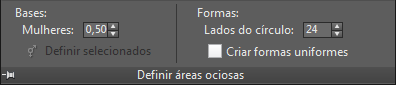
Grupo de assentos
- Mulheres [Proporção de assentos de mulheres]
- Define a proporção de sexo dos personagens sentados. Em 0,0, os personagens sentados são todos homens. Em 1,0, os personagens sentados são todos mulheres. Valores entre 0,0 e 1,0 (não incluído) resultam em atribuições aleatórias de sexo. Padrão=0,50.
Afeta Criar assentos e Definir assento do sexo selecionado.
-
 Definir selecionado [Definir assento do sexo selecionado]
Definir selecionado [Definir assento do sexo selecionado] - Clique para alterar a distribuição de sexo dos assentos selecionados com base na configuração de Mulheres.
Para gerar os novos personagens, use
 (Simular).
(Simular).
Grupo de formas
- Lados do círculo
- O número de lados da próxima área ociosa circular a ser criada. O uso de um valor maior cria um contorno mais suave.
- Criar formas uniformes
- Quando ativado, o uso de Criar área ociosa retangular sempre cria uma área ociosa quadrada e Criar área ociosa circular sempre cria um círculo perfeito.